So finden Sie blockierte Nummern auf dem iPhone
Oct 15, 2025 • Filed to: Effektive Telefon-tipps • Proven solutions
- Teil 1: Wie findet man blockierte Nummern auf iPhones
- Teil 2: So entfernen Sie jemanden von Ihrer Blacklist
Empfehlung
Das iPhone SE hat weltweit große Aufmerksamkeit erregt. Möchten Sie auch eins kaufen? Weitere Informationen finden Sie im Unboxing-Video zum iPhone SE aus erster Hand.
Teil 1: Wie findet man blockierte Nummern auf iPhones
Hier sind einige Schritte, mit denen Sie blockierte Nummern in iPhones problemlos finden können.
Schritt 1: Tippen Sie auf Ihrem iPhone auf die Anwendung Einstellungen und dann auf das Telefonsymbol.
Schritt 2: Sobald der nächste Bildschirm angezeigt wird, können Sie "Blockierte Kontakte" auswählen. Von hier aus können Sie die Liste der gesperrten Nummern anzeigen, die Sie bereits auf Ihrem Telefon haben. Sie können der Liste eine neue Nummer hinzufügen oder die gesperrten Nummern entfernen, wenn Sie dies wünschen.
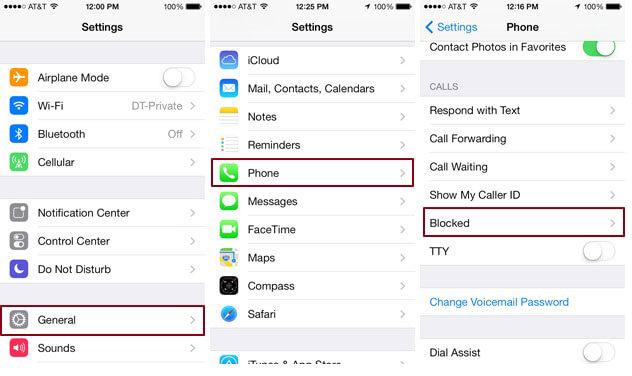
Teil 2: So entfernen Sie jemanden von Ihrer Blacklist
Schritt 1: Gehen Sie zu Ihren Einstellungen und tippen Sie auf das Telefonsymbol. Dadurch gelangen Sie zum nächsten Bildschirm.
Schritt 2: Wählen Sie dort die Option der blockierten Kontakte. Dies zeigt Ihnen die auf der schwarzen Liste stehenden Nummern und E-Mails auf Ihrem Telefon.
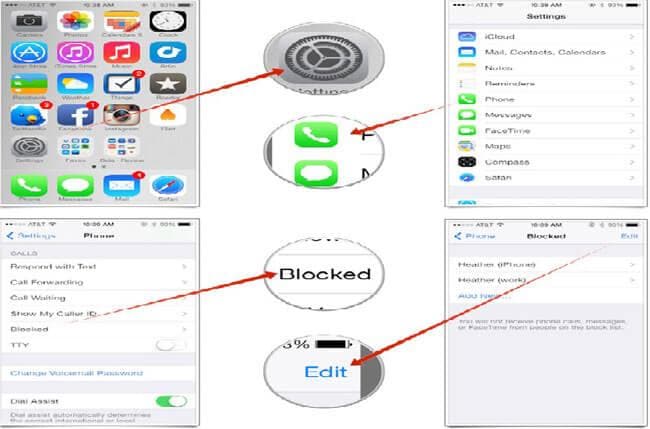
Schritt 3: Sie können jetzt die Schaltfläche "Bearbeiten" auswählen.
Schritt 4: Aus der Liste können Sie nun eine der Nummern und E-Mails auswählen, die Sie entsperren möchten, und "Freigeben" auswählen. Dadurch werden die von Ihnen ausgewählten Nummern aus der Liste entfernt. Und dann können Sie die blockierten Nummer wieder anrufen. Denken Sie daran, dass Sie die gesperrte Nummer zuerst entsperren sollten, bevor Sie sie anrufen.
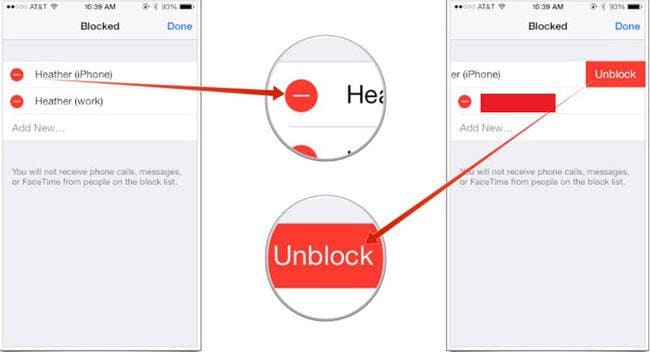
iPhone Tipps
- iPhone 15
- 1. Übertragung von Bildern vom iPhone 15 auf den PC
- 2. Wie man das iPhone 15 aus der iCloud wiederherstellt
- 3. Alles über das entsperrte iPhone 15 erfahren
- 4. Das iPhone 15 lässt sich nicht starten?
- 5. Problem des schwarzen iPhone 15 Bildschirms
- 6. iPhone 15 Problem mit dem Sperrbildschirm beheben
- iPhone aktivieren
- 1. iPhone ohne SIM-Karte aktivieren
- 2. iPhone im AT&T Network aktivieren
- 3. Das Verizon iPhone aktivieren
- iPhone-Daten verwalten
- iPhone How-tos
- 1. Beenden eingefrorener Apps erzwingen
- 2. Eigene Telefonnummer finden
- 3. Gesperrte Nummern auf iPhone finden
- 4. Tipps zur Verwendung von VLC für iPhone
- 5. iPhone als Überwachungskamera verwenden
- Tipps zum iPhone-Standort
- 1. iPhone-/Android-Standort ausblenden
- 2. Sehen Sie sich den Standort einer Person auf dem iPhone an
- 3. PGSharp für iPhone
- 4. App Store-Land ändern
- iPhone Track
- 1. Das iPhone anhand der Telefonnummer verfolgen
- 2. Tracking auf iPhone deaktivieren
- 3. iPhone ohne Jailbreak ausspionieren
- iPhone Tricks
- 1. iPhones trennen
- 2. iPhone/iPad auf Windows-PC spiegeln
- 4. Kostenlose unbegrenzte Daten auf dem Verizon iPhone
- 5. iPhone ohne Touchscreen verwenden
- 6. iPhone vom PC aus steuern
- 7. iPhone bleibt am Apple-Logo hängen
- 8. iPhone/iTunes-Fehler 4013
- 9. iPhone-Frontkamera funktioniert nicht
- 10. iPhone ohne Passcode entsperren
- 11. iPhone ohne Apple ID zurücksetzen
- 12. Fotos von Android auf iOS übertragen
- Find My iPhone Tipps
- ● Daten verwalten/übertragen
- ● Daten wiederherstellen
- ● Bildschirm entsperren/aktivieren
- ● FRP-Sperre
- ● Die meisten iOS- und Android-Probleme beheben
- Downloaden Downloaden Downloaden



















Julia Becker
chief Editor